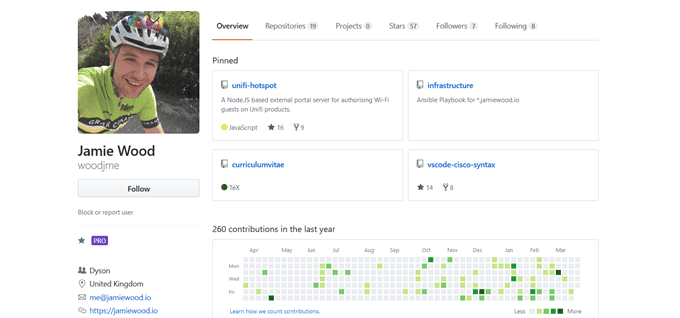GitHub 는 버전 제어 기능이 있는 대부분의 컴퓨터 코드를 위한 온라인 호스팅 서비스입니다. Github 를 코드 및 기타 유사한 유형의 파일을 위한 클라우드 기반 개발 서비스 라고 생각 하십시오. Github 은 3천만 명 이상의 사용자를 자랑하며 이들은 모두 공유, 개발 및 미래의 소프트웨어를 구축하기 위해 협력하고 있습니다.
다양한 프로그래밍 언어로 소스 코드 프로젝트를 호스팅하고 모든 반복 및 모든 변경 사항을 추적합니다. 또한 팀의 모든 사람이 전 세계 어디에서나 동일한 프로젝트에서 함께 작업할 수 있습니다.

GitHub 는 여러 공동 작업자가 있는 프로젝트에 가장 유용합니다. 이는 또한 소프트웨어 및 앱 개발 팀이 사용자가 코드를 업로드, 관리하고 동시 편집을 수행할 수 있는 중앙 저장소를 사용할 수 있음을 의미합니다.
Dropbox 와 같은 다른 클라우드 기반 시스템을 사용하는
경우 변경 사항이 서로 무시될 수 있습니다. 작업을 저장하는 첫 번째 사람은 동시에 변경을 시도할 수 있는 다른 팀원보다 우선합니다.
GitHub 가 주로 엔지니어와 프로그래머에 의해 사용 된다는 사실에도 불구하고 기술 경험이 적은 사람들도 모든 파일 형식에서 공유하고 공동 작업하는 방법만큼 쉽게 사용할 수 있습니다.
예를 들어, Word(Word) 문서 를 변경해야 하는 팀 구성원은 종종 버전 제어 기능을 활용할 수 있습니다.
1. 코딩 프로젝트 추적하기
GitHub 플랫폼의 기반은 분산 버전 제어 시스템 Git (파일의 개발 및 변경을 추적하는 프로그램)을 사용하여 프로젝트를 추적해야 하는 기능입니다.
팀 구성원은 주어진 프로젝트의 전체 개요를 볼 수 있습니다. 진행률 표시줄에는 활성 작업, 할 일 목록 및 완료된 작업이 표시됩니다.
GitHub 는 또한 사용자가 메모 필드에 프로젝트 의 URL 을 입력하여 다른 조직의 프로젝트 보드를 추적할 수 있도록 합니다. (URL)원하는 경우 지정된 프로젝트에 대한 추적을 끌 수 있습니다.

2. 키보드 단축키 사용하기
우리 대부분은 키보드 단축키를 여러 작업이나 반복 작업을 더 빠르게 수행하는 수단으로 사용하는 것에 익숙합니다.
GitHub 의 거의 모든 페이지 에는 해당 페이지에서 사용할 수 있는 바로 가기 목록이 포함되어 있습니다. "?"를 입력하여 바로 가기에 액세스할 수 있습니다. 대화 상자로.

3. 다른 프로젝트 탐색
대부분의 개발자 팀은 GitHub 를 사용 하여 자체 프로젝트를 호스팅하고 관리합니다. 그러나 다른 사람들이 플랫폼을 어떻게 사용하고 있는지 확인하고 프로젝트를 탐색하는 데 도움이 됩니다. 자신의 프로젝트에 사용할 새로운 통찰력, 아이디어 및 영감을 얻을 수 있습니다.
GitHub 커뮤니티 에서 트렌드가 무엇인지 알아보고
, 다른 회원과 연결하고, 레이블 또는 주제별로 검색하여 더 많은 통찰력을 얻으십시오.

주로 코딩에 관한 플랫폼의 경우 Github 은 믿을 수 없을 정도로 "사람 친화적"이며 사용자 및 커뮤니티 중심 환경으로 빛납니다. 사용자 중심 개발에 대한 그들의 강조 는 세계에서 가장 직원 친화적 인 직장 중 상위 20 위를 차지하는 Github 자체의 문화에 내재되어 있습니다.(Github)
4. 코딩 그 이상
많은 사람들이 GitHub 가 개발자에게만 유용하다고 가정합니다. 그러나 그것은 또한 다른 많은 틈새 시장을 위한 자원이기도 합니다. 누구에게나 도움이 되는 GitHub 의 두 가지 주요 협업 기능 은 분기와 분기입니다.
포크를 사용하면 액세스 권한이 있는 경우 다른 사람의 작업을 복사하거나 복제할 수 있습니다. 소스에 대한 기본 하이퍼링크는 개발자가 콘텐츠를 테스트하고 편집 및 수정을 수행하는 동안 보존될 수 있습니다.
분기 도구를 사용하여 사용자는 리소스의 임시 복사본을 만들 수 있습니다. 이렇게 하면 동일한 콘텐츠에서 동시에 작업하는 여러 사용자가 호환되지 않는 변경 사항을 프로젝트에 적용하는 것을 방지할 수 있습니다.
분기(Branching) 및 분기는 시너지 프로젝트에서 작업하는 사용자에게 유용한 도구입니다. 다음은 코더뿐만 아니라 모든 유형의 팀이 이점을 얻을 수 있는 몇 가지 방법입니다.
- 여행 기록
- 법률 문서
- 작곡
- 저널리스트를 위한 데이터 시각화
- 블로깅 및 콘텐츠 마케팅
- 레시피 공유
5. 리포지토리 생성
저장소는 프로젝트가 있는 공간을 설명하는 멋진 방법입니다. 데이터를 저장할 위치에 대한 옵션은 다음과 같습니다.
- 모든 온라인 호스트
- 컴퓨터의 폴더
- GitHub 저장 공간
이미지, 텍스트 및 코드 파일을 포함하여 모든 유형의 파일을 저장소에 저장할 수 있습니다. 첫 번째 저장소를 시작하는 것은 어렵지 않습니다. 먼저 자신의 (First)GitHub 계정 을 만들어야 합니다
.

다음 작업은 로그인한 상태에서 오른쪽 상단 모서리에 있는 더하기+ 기호를 클릭하는 것입니다. "(Select “) 새 저장소"를 선택합니다.
그러면 다음과 같은 화면이 표시됩니다.

리포지토리는 기본적으로 공개되어 있습니다. 액세스가 제한되고 모든 사람이 진행 상황을 보는 것을 원하지 않는 경우 콘텐츠를 보고 싶은 사람만 선택할 수 있습니다. 일부 개인 정보를 유지하려면 유료 서비스로 업그레이드해야 합니다..
6. README를 효과적으로 사용하십시오
README 파일 의 목적은 사용자가 프로젝트에 관심을 갖도록 하는 것입니다. 전용 리포지토리 구축을 시작하는 동안 파일을 추가할 수 있습니다.
WordPress 플랫폼 을 사용하는 사람들은 README 파일 에 익숙 합니다. 플러그인을 설치 하기 전에(Prior) 작업 팀은 이 파일을 읽고 플러그인이 무엇을 하고 어떻게 사용하는 것이 가장 좋은지 명확하게 알 수 있습니다.
파일을 길고 지루하게 만들지 마십시오. 사용자가 더 많은 내용을 읽기 위해 머물게 하기 보다는 오히려 외면할 가능성이 더 높기 때문입니다. README 파일 에 대한 몇 가지 권장 모범 사례 는 다음과 같습니다.
- 설명적인 제목
- 헤더 이미지
- 추가 문서에 대한 외부 링크
- 짧은 기능 목록
- 명확하고 간결한 요약
7. 다른 사람을 따르십시오
프로필 을 팔로우하여 GitHub 에서 다른 사람들과 교류하세요 . 공개 저장소 내에서 다른 사람들이 무엇을 하고 있는지 모니터링할 수 있으며 Github(Github) 의 개인 대시보드에서 활동에 대한 알림을 받을 수도 있습니다 .
자신의 개발 프로젝트에 대한 많은 훌륭한 아이디어를 찾을 수 있으며 틈새 시장 또는 작업 팀의 팀원과 협력하고 지식과 전문 지식을 공유할 수 있습니다.
GitHub 에서 누군가를 팔로우하려면 주제 또는 틈새로 검색하고 프로필 페이지로 이동한 다음 "팔로우"를 클릭하세요.
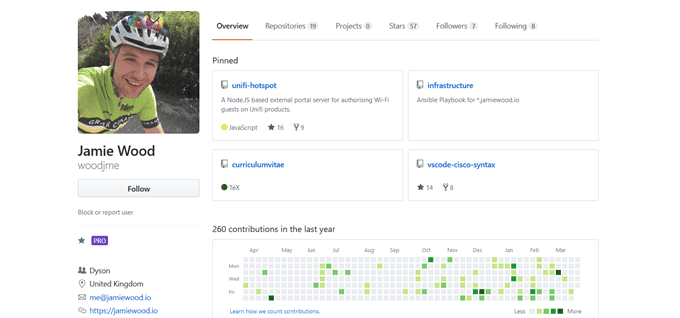
8. 대화에 참여하기
오픈 소스 플랫폼의 많은 이점 중 하나는 다른 사람들과 협업하고, 배우고, 공유하고, 소통할 수 있는 능력입니다.
Github 을 사용 하고 잠재력을 탐색하는 데 드는 비용은 없습니다 . 오픈 소스의 목적은 대중의 기여를 사용하여 더 나은 솔루션을 만드는 데 도움이 되는 것입니다.
귀하의 기술을 배우(Learn) 거나 향상시키거나 귀하의 경험과 전문 지식을 통해 다른 사람들이 배우도록 돕습니다.
GitHub 에서 커뮤니티를 만나면 관심 있는 프로젝트 개발을 추적하고 해당 프로젝트를 복제하고 자신의 개인 저장소에서 실험할 수 있습니다.
가입하고 싶은 커뮤니티를 찾으려면 "탐색" 기능을 사용하여 관심 분야와 관련된 컬렉션을 검색하십시오.

9. 최고의 작품을 보여주세요
활발한 소셜 미디어 사용자라면 고정된 게시물의 힘을 이해합니다. 예를 들어 트위터(Twitter) 프로필에 새 게시물을 고정하면 해당 게시물은 피드 상단에 유지되며 해당 프로필을 보는 모든 사람이 볼 수 있습니다.
Facebook 페이지에도 동일한 기능이 있습니다. 게시물을 소셜 미디어 프로필에 고정하면 방문자가 전체 피드를 검색하지 않고 가장 좋아하는 게시물을 먼저 볼 수 있습니다.
GitHub 를 사용하면 즐겨찾거나 가장 관련성이 높은 저장소를 프로필 페이지에 고정할 수도 있습니다. 무료 계정이 있는 사용자는 프로필 상단에 남아 있는 최대 6개의 저장소를 고정할 수 있습니다.

10. 누구를 탓해야 하는지 알기
예, GitHub 에는 "blame"이라는 버튼이 있습니다. 친절한 말은 아니지만 유용한 기능입니다. 파일에서 특정 변경을 한 사람을 확인하려면 비난 게임(blame game) 을 하십시오.
파일의 비난 보기에서 전체 개정 기록을 한 줄씩 볼 수 있습니다. 또는 변경 사항이나 모든 라인의 버전 기록을 조사할 수 있습니다.
문제가 발생하거나 제대로 작동하지 않는 경우 이 기능은 솔루션을 위해 함께 작업해야 하는 팀 구성원을 식별하는 데 도움이 될 수 있습니다.

프로젝트를 공동 작업, 공유, 저장, 테스트 및 게시할 수 있는 중앙 집중식 클라우드 기반 플랫폼을 찾고 있다면 GitHub 가 강력한 솔루션입니다.
10 Tips on Getting the Most out of Github
GitHub is an online hоsting service for mostly computer code with version control. Think aboυt Github as a cloud-based development service for code and other similar types of fileѕ. Github boastѕ over 30 million υsers whо are all sharing, developing and working together to build tomorrow’s software.
It hosts source code projects in different programming languages and keeps tracks of every iteration and every change. Also, everyone on your team can work together on the same projects from anywhere in the world.

GitHub is most helpful for projects with
multiple collaborators. It also means that software and app development teams
can use a centralized repository where users can upload, manage code and make
synchronistic edits.
When using other cloud-based systems such as
Dropbox, changes can override each other. The first one to save their work
takes precedence over another team member who might be trying to make changes
at the same time.
Despite the fact that GitHub is mainly used by
engineers and programmers, it can just as easily be employed by those with less
technical experience as a way of sharing and collaborating on any file type.
For example, team members who find they need to make changes to Word documents often can benefit from the version control capabilities.
1. Tracking Your Coding Projects
The bedrock of GitHub’s platform is the capability it has to trace projects by employing the distributed version control system Git (a program that tracks developments and alterations made to files.)
Team members can view a complete overview of
any given project. A progress bar will show active tasks, a list of to-dos, and
what has been completed.
GitHub also allows users to track project
boards from other organizations by entering the URL of a project into the note
field. If you want to, you can turn the tracking off for any given project.

2. Using Keyboard Shortcuts
Most of us are familiar with the use of
keyboard shortcuts as a means of performing multiple or repetitive tasks more
quickly.
Almost every page on GitHub includes a list of
shortcuts that can be used on that specific page. You can access the shortcut
by typing “?” into a dialogue box.

3. Explore Other Projects
Most developer teams use GitHub to host and
manage their own projects. However, it also helps to see how others are using
the platform and to browse their projects. You might get some new insights,
ideas and inspiration to use for your own projects.
Find out what is trending in the GitHub
community, connect with other members, and search by labels or topics for more
insights.

For a platform that is primarily about coding, Github is incredibly “people-friendly” and shines as a user and community-centric environment. Their emphasis on user-focused development is embedded in the culture of Github itself which holds a top twenty position among the world’s most employee-friendly workplaces.
4. More Than Just Coding
Many assume that GitHub is only useful for
developers. However, it is also a resource for many other niches. Two of the
main collaborative features of GitHub that are helpful to anyone are branching
and forking.
Forking allows users to create a copy or clone
of someone else’s work if they have access to it. The primary hyperlink to the
source can be preserved while the developer tests the content, performs edits
and revisions.
With the branching tool, users can create a
temporary copy of a resource. This prevents different users working on the same
content simultaneously from applying incompatible changes to the project.
Branching and forking are valuable tools for users working on synergetic projects. Below are several ways teams of any type, not just coders, can benefit:
- Travel logs
- Legal documents
- Musical compositions
- Data visualization for journalists
- Blogging and content marketing
- Recipe sharing
5. Create a Repository
A repository is a fancy way to describe the
space where your project lives. Your options of where to store your data are:
- Any online host
- A folder on your computer
- GitHub storage space
You can store any type of file in your
repository including images, text, and code files. Getting underway with your
first repository is not difficult. First, you will need to create your own
GitHub account.

The next action is to click on the plus+ sign
found in the top right-hand corner while logged in. Select “new repository”.
You will then see a screen that looks like
this:

Take note that repositories are public by
default. If you would rather that access was restricted and you don’t want
everyone to view your progress, you can select only those you want to see your
content. If you prefer to maintain some privacy, you will have to upgrade to a
paid service..
6. Use READMEs Effectively
The purpose of a README file is to get users
interested in your project. You can add your file while you begin to build a
dedicated repository.
Those who use the WordPress platform are
familiar with README files. Prior to installing plugins, your work team can
read this file to get a clearer idea of what the plugin is likely to do and how
best to use it.
Don’t make your file long and boring as it
will more than likely turn users away rather than have them stay around to read
more. Some suggested best practices for README files include:
- Descriptive titles
- Header images
- External links to additional
documentation
- Short feature lists
- Clear and concise summaries
7. Follow Others
Interact with others on GitHub by following
their profile. You will be able to monitor what others are working on from
within the public repositories and will also receive notifications about their
activity on your own personal dashboard on Github.
You will find a plethora of great ideas for
your own development projects, you can collaborate with team members in your
niche or work team and share your knowledge and expertise.
To follow someone in GitHub, you can search by
topic or niche, navigate to their profile page, and click “follow.”
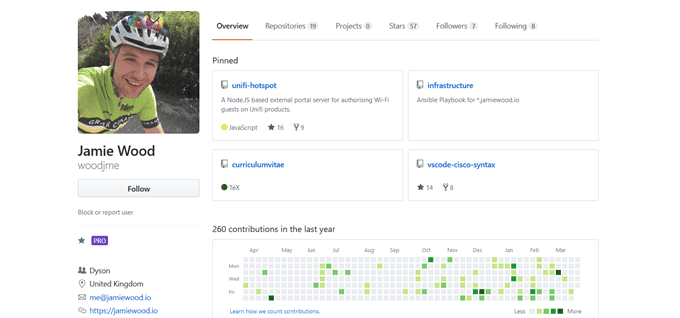
8. Join the Conversation
One of the many benefits of open source
platforms is the ability to collaborate, learn, share, and communicate with
others.
There is no cost to use Github and explore its
potential. The purpose of open source is to help make solutions better using
contributions from the masses.
Learn or improve your skills or help others
learn from your experience and expertise.
By meeting up with a community on GitHub, you
will be able to follow the development of projects that interest you, make
duplicates of those projects and experiment in your own private repository.
To find a community you are interested in
joining, use the “explore” function to search for collections related to your
field of interest.

9. Showcase Your Best Work
If you are an active social media user, you
understand the power of pinned posts. For example, if you pin a new post to
your Twitter profile, it will stay at the top of your feed and be viewable by
anyone viewing that profile.
Facebook pages have the same feature. By
pinning posts to your social media profiles, you are making sure that your
visitors will see your favorite post first rather than having to search through
your entire feed.
GitHub also allows you to pin your favorite or
most relevant repositories to your profile page. Users with a free account can
pin up to six repositories that will remain on the top of their profile.

10. Know Who to Blame
Yes, there is a button in GitHub called
“blame”. It might not be a kind word, but it’s a useful feature. If you want to
see who made a specific change in a file, play the blame game.
From the blame view of a file, you will be
able to see the entire revision history line-by-line. Or you can examine the
changes made or a version history of any line.
If something is broken or not working
correctly, this function can help to identify which team members need to work
together towards a solution.

If you are looking for a centralized,
cloud-based platform where you can collaborate, share, store, test, and publish
projects, GitHub is a powerful solution.